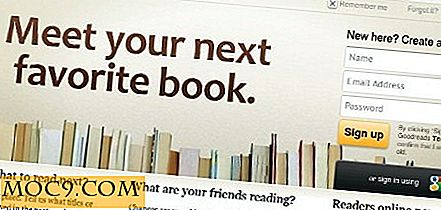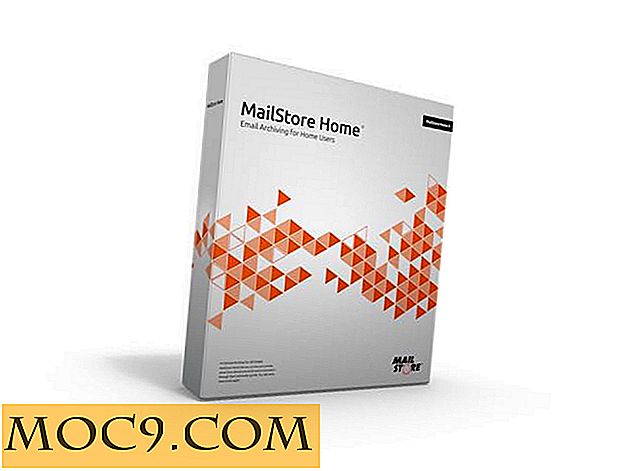5 Χρήσιμες εφαρμογές ελέγχου έντασης ήχου του Android για την ακριβή ρύθμιση της έντασης της συσκευής σας
Είτε πρόκειται να παρακολουθήσετε ένα βίντεο είτε απλά να κάνετε τον ήχο κουδουνίσματος πιο δυνατά, θα ρυθμίσετε πάντα την ένταση της συσκευής σας. Όταν κάνετε τέτοιες αλλαγές, προφανώς θέλετε να κάνετε τη διαδικασία όσο το δυνατόν γρηγορότερα.
Υπάρχουν διάφορες εφαρμογές ελέγχου έντασης ήχου Android που μπορούν να σας βοηθήσουν, ανεξάρτητα από το αν θέλετε να έχετε πρόσβαση σε αυτό ταχύτερα ή να κλειδώσετε την ένταση μιας εφαρμογής σε ένα συγκεκριμένο επίπεδο. Υπάρχει μια εφαρμογή για σχεδόν όλα αυτά τα χρόνια.
1. Έλεγχος έντασης εφαρμογών
Ο έλεγχος έντασης εφαρμογών είναι μια εξαιρετική επιλογή εάν θέλετε διαφορετικές εφαρμογές να έχουν ξεχωριστές ρυθμίσεις έντασης ήχου. Όταν ανοίγετε για πρώτη φορά την εφαρμογή, θα δείτε μια λίστα με όλες τις άλλες εφαρμογές που είναι εγκατεστημένες στη συσκευή σας Android. Εναλλαγή στην πρώτη εφαρμογή όπου θέλετε να προσαρμόσετε τη ρύθμιση έντασης ήχου.

Θα μεταφερθείτε σε διαφορετικό μέρος των ρυθμίσεων, όπου μπορείτε να προσαρμόσετε το επίπεδο έντασης για τις διάφορες καταστάσεις στις οποίες μπορεί να χρησιμοποιηθεί η εφαρμογή. Για παράδειγμα, μπορείτε να αλλάξετε τον όγκο των μέσων, του κουδουνίσματος, της ειδοποίησης και του συστήματος όποτε χρησιμοποιείται αυτή η εφαρμογή σε ομιλητή.
Μπορείτε επίσης να προσαρμόσετε τα επίπεδα έντασης όταν αυτή η εφαρμογή χρησιμοποιείται σε ακουστικά και σε Bluetooth. Θα μπορείτε εύκολα να βρείτε οποιαδήποτε εφαρμογή που θέλετε, αφού ο Έλεγχος έντασης εφαρμογών χωρίζει τις εφαρμογές σε δύο ενότητες: Εγκατεστημένες εφαρμογές και Εφαρμογές συστήματος.
Σχετικά : 2 τρόποι για να αποκλείσετε τα κουμπιά έντασης ήχου στο Android
2. Εργαλείο ελέγχου έντασης ήχου
Όλοι δεν μπορούν να ψάχνουν για μια εφαρμογή με πολλά χαρακτηριστικά. Ακριβώς εφ 'όσον καλύπτει τα βασικά, είναι καλό. Το Εργαλείο ελέγχου έντασης ήχου διαθέτει ένα βασικό γραφικό στοιχείο που θα σας επιτρέψει να ελέγχετε την ένταση του συναγερμού, των πολυμέσων, των φωνητικών κλήσεων και του κουδουνίσματος.

Ο σχεδιασμός δεν είναι ο μεγαλύτερος, αλλά κάνει καλή δουλειά να καλύπτει τα βασικά. Μόλις εγκατασταθεί η εφαρμογή, μεταβείτε σε ένα χώρο αρκετά μεγάλο για το γραφικό στοιχείο και πατήστε την επιλογή widget στο κάτω μέρος. Σύρετε το γραφικό στοιχείο της εφαρμογής στην ελεύθερη περιοχή. Μπορείτε να κάνετε το widget τόσο μεγάλο ή μικρό όσο θέλετε.
3. Έλεγχος έντασης ήχου
Ο έλεγχος έντασης ήχου είναι μια εφαρμογή με πολλές δυνατότητες που θα σας δώσει πλήρη έλεγχο των ρυθμίσεων έντασης ήχου. Για παράδειγμα, μετακινώντας προς τα κάτω από την κορυφή της οθόνης, θα δείτε τις ρυθμίσεις έντασης ήχου για το ξυπνητήρι, τα πολυμέσα, τις ειδοποιήσεις, το κουδούνισμα, το σύστημα, τις κλήσεις και το Bluetooth.

Απλώς αγγίξτε την επιλογή της οποίας η ένταση θέλετε να αλλάξετε και ρυθμίστε την ένταση του ήχου με το ρυθμιστικό που θα εμφανιστεί. Ανοίγοντας την εφαρμογή και πατώντας στην επιλογή συναγερμού (για παράδειγμα), θα εμφανιστεί ένα μικρό αναπτυσσόμενο μενού που θα σας επιτρέψει να αλλάξετε τον τόνο αφύπνισης και να κλειδώσετε την ένταση σε ένα συγκεκριμένο επίπεδο.
Μπορείτε ακόμα να δημιουργήσετε προρυθμίσεις πατώντας στην καρτέλα με αυτό το όνομα και επιλέγοντας το σύμβολο συν στο κάτω δεξιά. Η εφαρμογή θα έχει ήδη δημιουργήσει τέσσερις για εσάς: Ραντεβού, Προεπιλογή, Νύχτα και Αθόρυβο.
4. Ακριβής ένταση ήχου (+ EQ / Booster)
Άλλες εφαρμογές ενδέχεται να σας δείξουν όλες τις επιλογές έντασης ήχου που μπορεί να αλλάξει. Με τον ακριβή τόμο, μπορείτε να αποφασίσετε τι θα εμφανιστεί στη λίστα. Εάν θέλετε να εμφανίζεται μόνο η λίστα για τη ρύθμιση της έντασης για το ξυπνητήρι και τον ήχο κλήσης, μπορεί να γίνει.

Αγγίξτε το εικονίδιο με το μολύβι δίπλα στην επιλογή "Παράδειγμα προεπιλογής" και επιλέξτε την επιλογή "Προσθήκη περισσότερης έντασης". Εμφανίζεται ένα νέο παράθυρο όπου μπορείτε να επιλέξετε το πλαίσιο επιλογών που θέλετε να δείτε στη λίστα έντασης.
Μεταβαίνοντας στις ρυθμίσεις της εφαρμογής, μπορείτε επίσης να ρυθμίσετε τα όρια έντασης όταν χρησιμοποιείτε ακουστικά στη συσκευή σας Android. Αν έχετε εγκαταστήσει άλλες εφαρμογές ήχου, μπορείτε επίσης να επωφεληθείτε από τον ισοσταθμιστή για να βελτιώσετε τον ήχο.
5. Κλείδωμα έντασης ήχου και σίγαση
Το κλείδωμα έντασης ήχου και η σίγαση θα κρατάνε τα πράγματα απλά όταν πρόκειται για χαρακτηριστικά. Μπορείτε να ρυθμίσετε την εφαρμογή σύμφωνα με τις προτιμήσεις σας απλά πηγαίνοντας στις Ρυθμίσεις. Εκεί μπορείτε να κάνετε πράγματα όπως να κλειδώσετε τις τρέχουσες ρυθμίσεις έντασης ή να δημιουργήσετε νέες.

Με αυτήν την εφαρμογή θα πρέπει να μεταβείτε στις ρυθμίσεις της συσκευής σας και να ρυθμίσετε τα επίπεδα έντασης. Δεν μπορείτε να τα αλλάξετε μέσα από την εφαρμογή. Μεταβείτε στην εφαρμογή και ελέγξτε το πλαίσιο του τι θέλετε να κλειδώσετε. Μην ξεχάσετε να ενεργοποιήσετε την εφαρμογή ώστε να αποθηκευτούν οι ρυθμίσεις σας.
Αν θέλετε να χρησιμοποιήσετε την εφαρμογή σε άλλη γλώσσα, έχετε μια αρκετά λίστα για να διαλέξετε. Μπορείτε να χρησιμοποιήσετε την εφαρμογή στα ισπανικά, ιταλικά, γερμανικά, γαλλικά και πολλά άλλα!
συμπέρασμα
Όταν έχετε την ένταση κλειδωμένη σε ένα ορισμένο επίπεδο, δεν χρειάζεται να αντιμετωπίζετε εκπλήξεις όγκου. Την επόμενη φορά που θέλετε να παρακολουθήσετε ένα βίντεο σε ένα συγκεκριμένο επίπεδο, δεν θα πρέπει να συνειδητοποιήσετε ότι κάποιος άλλαξε τις ρυθμίσεις έντασης ήχου. Τι εφαρμογές χρησιμοποιείτε για να ελέγχετε τα επίπεδα έντασης του ήχου;




![Μεγάλη Λίστα Widgets Android για την αποτύπωση και την παρακολούθηση των ρυθμίσεων της συσκευής σας [Μέρος 1]](http://moc9.com/img/widget-add.jpg)